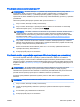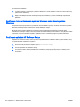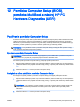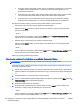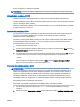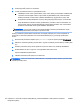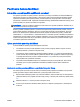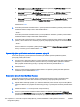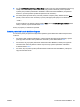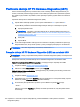User Guide - Windows 8.1
3. Postupujte podľa pokynov na obrazovke.
4. V časti na preberanie súborov vykonajte tieto kroky:
a. Identifikujte novšiu verziu systému BIOS, než je verzia, ktorá je momentálne nainštalovaná
v počítači. Poznamenajte si dátum, názov alebo iný identifikačný údaj. Tieto informácie
môžete potrebovať pri neskoršom vyhľadaní aktualizácie po jej prevzatí na pevný disk.
b. Pri preberaní vybratej aktualizácie na pevný disk postupujte podľa pokynov na obrazovke.
Ak je aktualizácia novšia ako súčasný systém BIOS, poznačte si cestu k umiestneniu na
pevnom disku, kde sa prevzatá aktualizácia systému BIOS nachádza. Túto cestu budete
potrebovať, keď budete chcieť spustiť inštaláciu aktualizácie.
POZNÁMKA: Ak pripojíte počítač k sieti, každú inštaláciu softvérových aktualizácií, najmä
aktualizácií systému BIOS, konzultujte so správcom siete.
Postupy inštalácie systému BIOS sa môžu líšiť. Postupujte podľa pokynov, ktoré sa zobrazia na
obrazovke po dokončení preberania. Ak sa nezobrazia žiadne pokyny, postupujte podľa týchto
krokov:
1. Na domovskej obrazovke napíšte výraz prieskumník a potom vyberte položku Prieskumník.
2. Kliknite na označenie jednotky pevného disku. Typické označenie pevného disku je Lokálny disk
(C:).
3. Použitím poznačenej cesty otvorte priečinok na pevnom disku, ktorý obsahuje aktualizáciu.
4. Dvakrát kliknite na súbor s príponou .exe (napríklad
názovsúboru
.exe).
Spustí sa inštalácia systému BIOS.
5. Inštaláciu dokončite podľa pokynov na obrazovke.
POZNÁMKA: Keď sa na obrazovke zobrazí hlásenie o úspešnej inštalácii, môžete z pevného disku
odstrániť prevzatý súbor.
114 Kapitola 12 Pomôcka Computer Setup (BIOS), pomôcka MultiBoot a nástroj HP PC Hardware
Diagnostics (UEFI)
SKWW